高速スタートアップを無効にすると、Windows を終了(シャットダウン)した後に、電源を入れてから起動するまでの時間が、有効な状態に比べて長くなります。
Q&Aナンバー【6010-9312】更新日:2019年12月7日
このページをブックマークする(ログイン中のみ利用可)
[Windows 10] 高速スタートアップを無効にする方法を教えてください。
| 対象機種 | すべて |
|---|---|
| 対象OS |
|
 質問
質問
Windows 10で、高速スタートアップを無効にする方法を教えてください。
 回答
回答
「電源オプション」の「電源の追加設定」から、設定を変更します。
高速スタートアップとは、Windows の起動を高速化するための機能です。
Windows の標準設定では有効になっています。
次の手順で、高速スタートアップを無効にします。
重要

お使いの環境によっては、表示される画面が異なります。
- 「スタート」ボタンを右クリックし、表示されるメニューから「電源オプション」をクリックします。
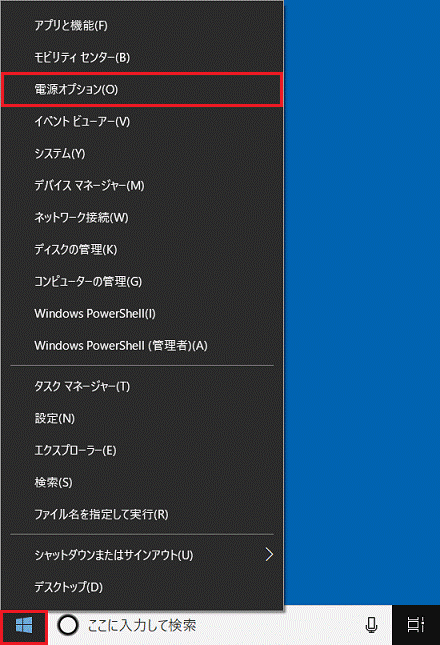
- 「電源とスリープ」が表示されます。
画面右、または画面下の「電源の追加設定」をクリックします。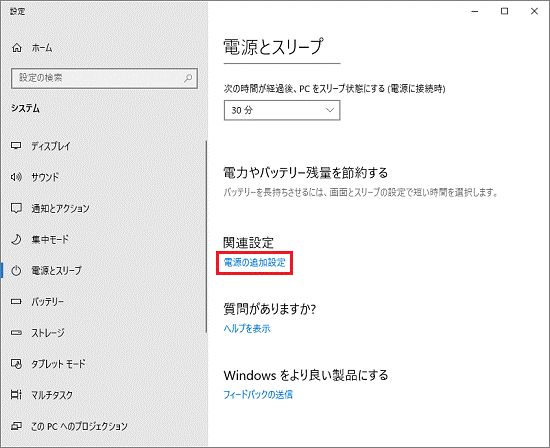 アドバイス
アドバイス「電源プランの選択またはカスタマイズ」が表示された場合は、次の手順に進みます。
- 「電源オプション」が表示されます。
「電源ボタンの動作を選択する」をクリックします。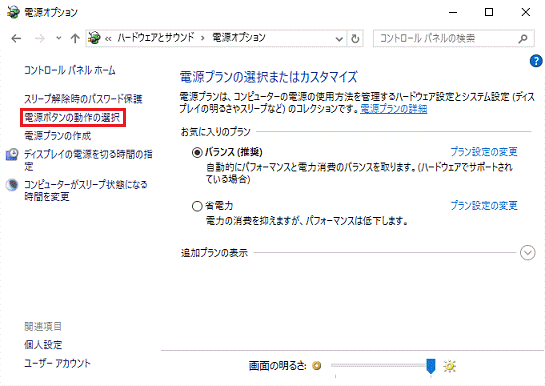
- 「システム設定」が表示されます。
「現在利用可能ではない設定を変更します」をクリックします。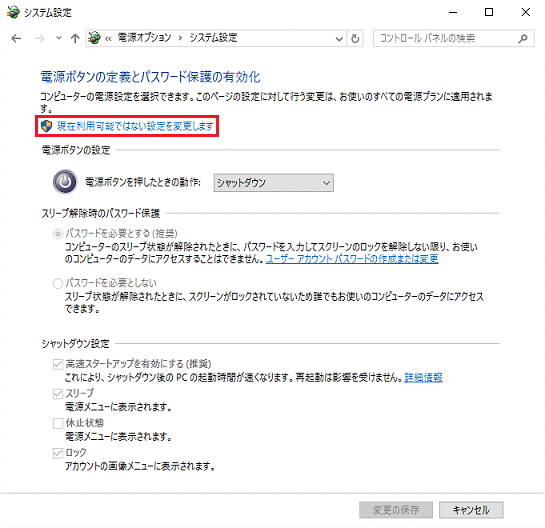
- 「シャットダウン設定」にある、「高速スタートアップを有効にする(推奨)」をクリックし、チェックを外します。
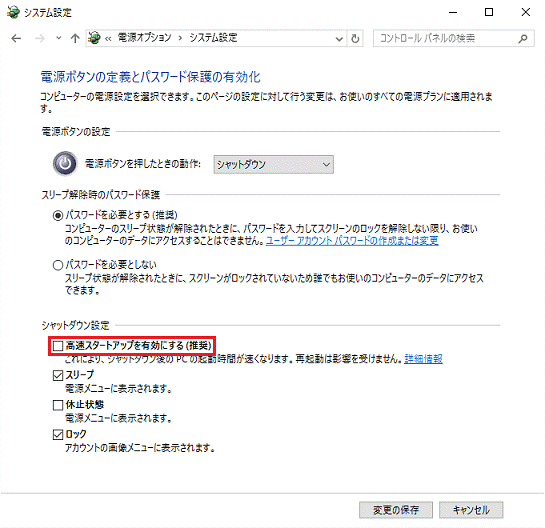
- 「変更の保存」ボタンをクリックします。
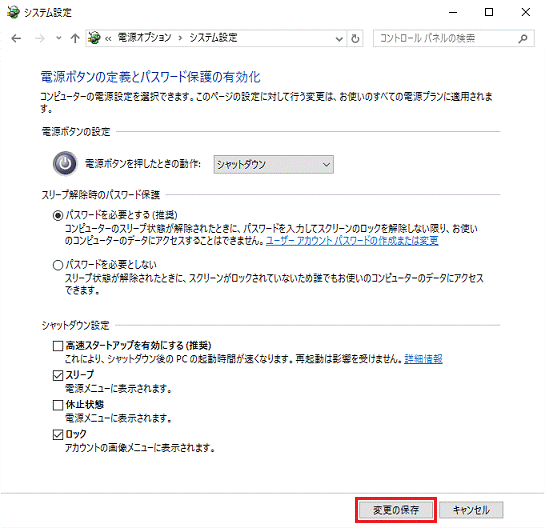
- 「電源オプション」に戻ります。
「×」ボタンをクリックし、画面を閉じます。



